オンライン英会話は、時間や場所を問わず英会話の練習ができる人気の学習方法です。ネイティブキャンプやレアジョブ英会話、DMM英会話など、多くのプラットフォームで学習者がレッスンを受けています。この記事では、PCでオンライン英会話を録画・録音する方法を紹介します。
合わせて読みたい:高画質でオンライン授業を録画して保存
PCでオンライン英会話を録画・録音するには、録画ソフトの使用がおすすめです。特にWonderFox HD Video Converter Factory Proは、初心者でも簡単に使える録画ソフトで、友人とのビデオ通話やPCゲーム、ライブ配信などもキャプチャ可能です。
このソフトには録画モードと録音モードが搭載されており、オンライン英会話の音声だけを録音することもできます。録画データはMP4、AVI、MOV、MKV形式で、録音データはMP3、AC3、AAC、WAV形式で保存可能です。さらに、動画のダウンロード・編集・形式変換など、多彩な機能も備えています。
関連記事:指定ウィンドウを録画、画面録画したファイルを編集
ステップ1、録画ソフトを起動して、録画の設定をする
WonderFox HD Video Converter Factory Proを立ち上げます。ソフトのメイン画面で「録画」機能を選択します。「スクリーン録画」画面で録画の設定を行います。
画面上部にある「ウィンドウモード」または「デスクトップ全体モード」を選択してから、録画範囲を指定して「OK」をクリックします。オンライン英会話の音声だけを録音したいなら、「音声録音モード」を選択してください。必要に応じて、出力形式、品質、フレームレート、ファイルの保存先などの項目を設定します。オンライン英会話の音声を収録するために、「システム音」、「マイク音」にチェックを入れてください。
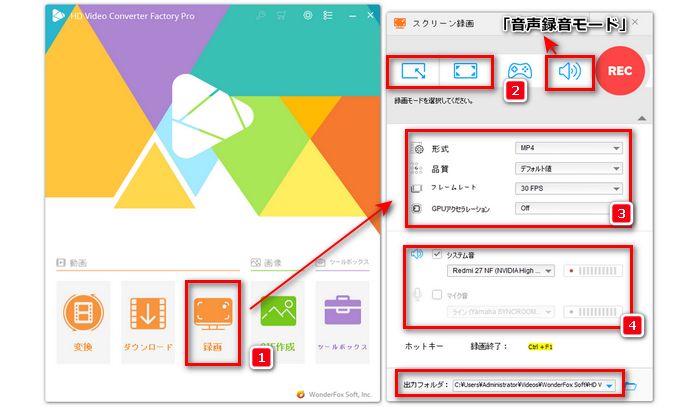
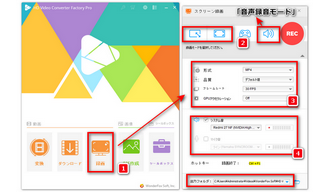
ステップ2、オンライン英会話を録画・録音する
録画の設定が完了したら、右上の「REC」ボタンをクリックするだけでオンライン英会話を録画・録音することが始まります。
最後に、オンライン英会話の録画・録音を終了するには、「Ctrl+F1」を押せばいいです。
合わせて読みたい:画面録画ファイルをMP3に変換
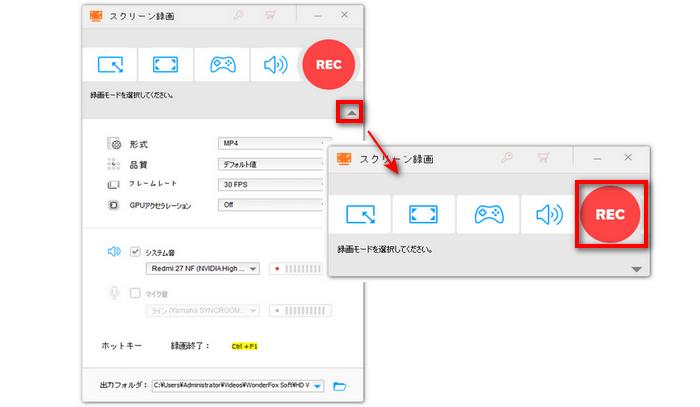
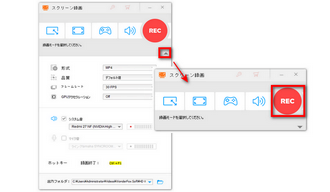
オンライン英会話を録画・録音する際に注意すべき点がいくつかあります。一つ目は、オンライン英会話を録画・録音する前に、相手側から録画の許可をもらう必要があります。二つ目は、営利目的で録画したコンテンツを無断で転載・共有・販売することは禁止されております。
また、オンライン英会話を録画・録音するとバレるかと不安に思う人がいるかもしれません。実はね、今回で紹介した録画ソフトWonderFox HD Video Converter Factory Proを使ってンライン英会話を録画・録音すれば、相手にバレることはありませんのでご安心ください。
今回では、PCでオンライン英会話を録画・録音する方法を紹介いたしました。ご参考になれば幸いです。今回で紹介した録画ソフトWonderFox HD Video Converter Factory Proに興味があったら、下記のリンクより無料ダウンロードして体験してみましょう。
WonderFox HD Video Converter Factory Proのダウンロード先>>WonderFox HD Video Converter Factory Proのダウンロード先>>
利用規約 | プライバシーポリシー | ライセンスポリシー | Copyright © 2009-2025 WonderFox Soft, Inc. All Rights Reserved.